
У гэтай інструкцыі падрабязна апісаны метады выправіць сітуацыю, калі Android не пампуе прыкладання, а піша чаканне запампоўкі. У выпадку, калі частка апісаных спосабаў вы ўжо паспрабавалі па іншых кіраўніцтвам, і яны не спрацавалі, проста прапусціце ўжо апрабаваныя крокі. Таксама можа быць карыснай агульная інструкцыя па ўсіх праблемах: Што рабіць, калі не спампоўваюцца прыкладання Play Маркет на Android.
- Выпраўленне «Чаканне запампоўкі» на Android простымі метадамі
- Дадатковыя эфектыўныя спосабы вырашэння
- відэа інструкцыя
Простыя метады выправіць «Чаканне запампоўкі» у Play Маркет
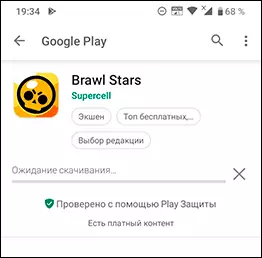
Перш чым прыступаць да маніпуляцый з прыкладаннямі, кэшам і іншымі рэчамі, пры з'яўленні праблемы з устаноўкай прыкладанняў з Play Маркет, рэкамендую паспрабаваць наступныя простыя метады (пры ўмове, што Інтэрнэт на вашым прыладзе працуе):
- Праверце, а што адбудзецца, калі ў браўзары Chrome на Android зайсці на play.google.com, у меню абраць «Прыкладанні» і ўсталяваць якое-небудзь прыкладанне адтуль. Часам пасля такіх дзеянняў Play Маркет таксама "ажывае".
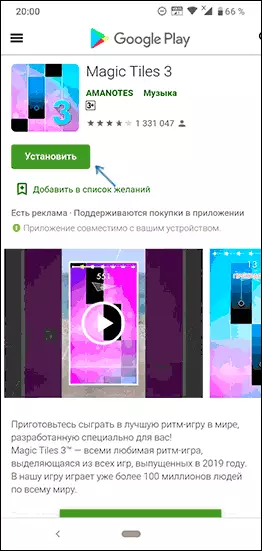
- Калі ў апошні час ўсталёўваліся якія-небудзь прыкладання VPN / Проксі, антывірусы, сродкі ачысткі памяці або паскарэння Інтэрнэту, праверце, а ці будзе працаваць Play Маркет, калі перазагрузіць Android у бяспечным рэжыме. Калі усё зарабіла, хутчэй за ўсё, загрузцы перашкаджае нейкае з нядаўна устаноўленых вамі прыкладанняў (звычайна, нешта звязанае з сеткай, антывірусамі, аптымізатарамі), паспрабуйце выдаліць яго.
- У наладах прыкладання Play Маркет (меню - Настройкі) у раздзеле «Запампоўка прыкладання: налады» паспрабуйце ўсталяваць «Любая сетка». Гэтак жа ў меню Play Маркет зайдзіце ў «Мае прыкладання і гульні» - «Устаноўленыя» паглядзіце, ці дастаткова вольнага месца ва ўнутранай памяці прылады.
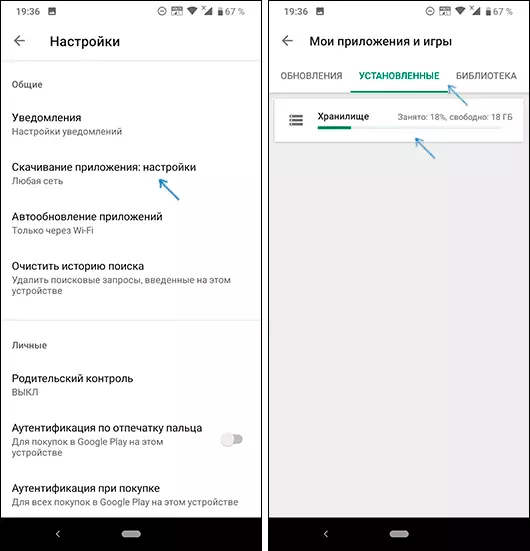
Таксама чаканне запампоўкі можна назіраць на працягу доўгага часу ў выпадку, калі Play Маркет запусціў абнаўленне іншых прыкладанняў: у гэтым сцэнары ваша загрузка ставіцца ў чаргу да таго часу, пакуль усе дадатку не абновяцца. Тут можна проста дачакацца ці ж адключыць аўтаматычнае абнаўленне прыкладанняў у наладах Google Play Маркет.
Увага: калі ў Play Маркет паведамляецца «чаканне сеткі», гэта іншая праблема, якая азначае, што з пункту гледжання прыкладання няма доступу да патрэбных серверам Google (напрыклад: адсутнічае Інтэрнэт, доступ нейкім чынам заблакаваны, выкарыстоўваюцца не працуюць проксі або VPN, у наладах ўключаная загрузка прыкладанняў толькі па Wi-Fi, а вы падлучаныя па мабільнай сеткі).
Дадатковыя спосабы выправіць праблему са запампоўкай прыкладанняў
Папярэднія апісаныя варыянты спрацоўваюць толькі ў самых простых выпадках з'яўлення праблемы «Чаканне запампоўкі». Калі ні адзін з іх не дапамог, па парадку паспрабуйце наступныя варыянты рашэння. Усе прыклады паказаны для чыстага Android 10 і 9, але на іншых тэлефонах ўсё будзе прыкладна так жа.Ачыстка кэша і выдаленне абнаўленняў Play Маркет
Перш чым прыступаць да крокаў ніжэй, не згарніце, а цалкам зачыніце прыкладанне Play Маркет на вашым прыладзе.
- Зайдзіце ў Налады - Прыкладанні і апавяшчэння - Вашыя прыкладання (або проста «Прыкладанні»).
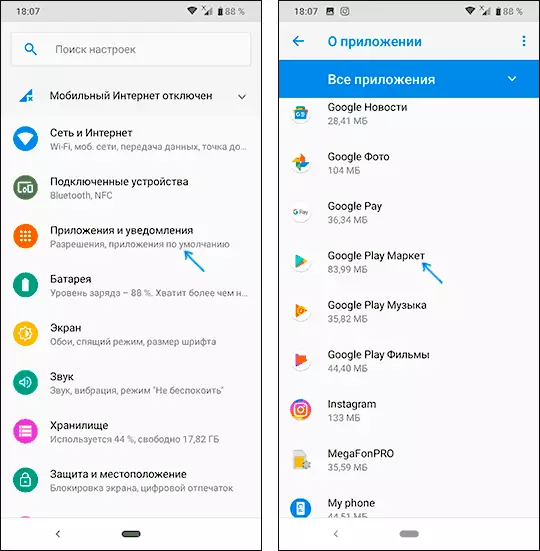
- У спісе знайдзіце Google Play Маркет, націсніце па дадаткам, пасля чаго ачысціце кэш і дадзеныя ў раздзеле «Сховішча» (часам пункты для ачысткі знаходзяцца на галоўнай старонцы ўласцівасцяў прыкладання).
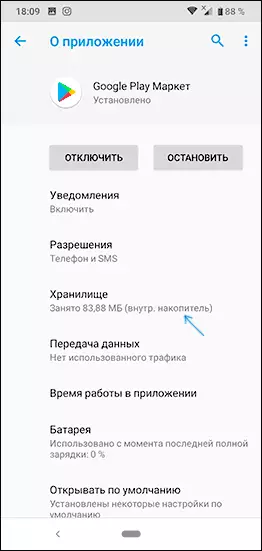
- Паўтарыце тое ж самае для прыкладання «Сэрвісы Google Play" і "Дыспетчар загрузкі» (або Менеджэр загрузкі).
- Праверце, знікла Ці праблема ў Play Маркет.
- Калі вы ўсё так жа назіраеце «Чаканне запампоўкі», адключыце тэлефон ад Інтэрнэту, вярніцеся ў ўласцівасці прыкладання Play Маркет, націсніце кнопку «Адключыць», а на запыт «Устанавіць зыходную версію прыкладання?» націсніце «Ок». Пасля гэтага зноў уключыце прыкладанне, запусціце Play Маркет (без Інтэрнэту), у наладах адключыце аўтаабнаўленне прыкладанняў, падключыцеся да Інтэрнэту і зноў паспрабуйце спампаваць патрэбнае вам прыкладанне.
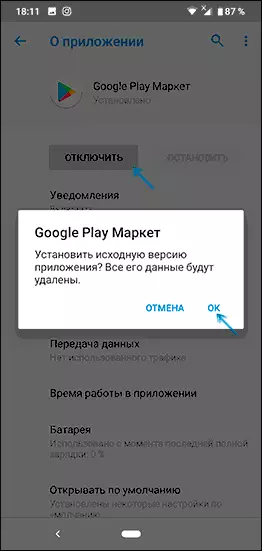
Выдаленне і паўторны ўвод акаўнта Google
Для таго, каб выкарыстаць гэты спосаб вам абавязкова патрабуецца ведаць вашыя лагін і пароль для акаўнта Google і, калі выкарыстоўваецца двухфакторную аўтэнтыфікацыя - мець адпаведны нумар ці іншы метад аўтэнтыфікацыі. Скід акаўнта Google складаецца з наступных крокаў:
- Зачыніце ўсе прыкладання на тэлефоне, у тым ліку Play Маркет.
- Адкрыйце Налады - Акаўнты - Google, выберыце ваш уліковы запіс у Google / Gmail.
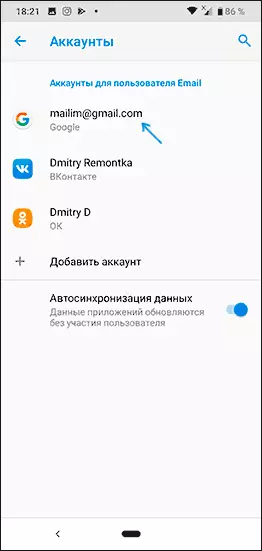
- Націсніце «Выдаліць рахунак».
- Пасля завяршэння выдалення ўліковага запісу зноў дадайце той жа рахунак Google, запусціце Play Маркет і праверце, ці ўдалося пазбавіцца ад пастаяннага чакання запампоўкі.
Скід ўсіх параметраў прыкладання, уключаючы дазволу, фонавую перадачу дадзеных і іншыя (без страты дадзеных)
Калі ні адзін з спосабаў да гэтага часу не дапамог, паспрабуйце наступнае: зайдзіце ў спіс усіх прыкладанняў, націсніце па кнопцы меню (тры кропкі) і абярыце пункт «Скінуць налады прыкладання» (ёсць не на ўсіх версіях Android і ня ў любога вытворцы).
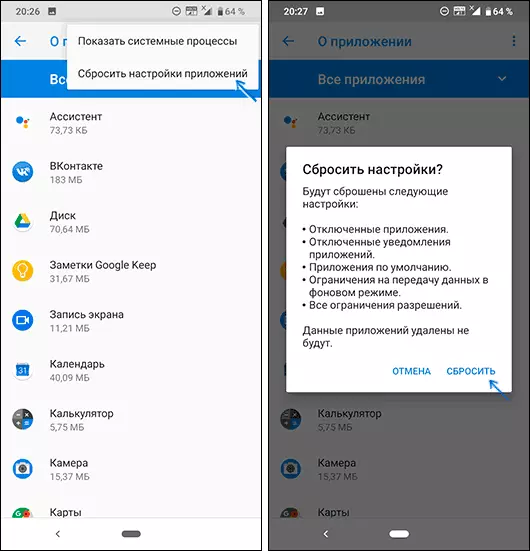
Пацвердзіце скід, дачакайцеся завяршэння працэсу, а затым зноў праверце, запампоўваюцца Ці прыкладанні цяпер.
Рашэнне праблемы «Чаканне запампоўкі» на Android - відэа-інструкцыя
І яшчэ адзін момант: калі ў вас старая версія Android, праблема можа быць менавіта ў гэтым - Google паступова блакуе доступ да свайго крамы прыкладанняў для такіх прылад.
